
Podcastok hallgatása a Macen
Ha talált egy olyan podcastot, amit meg szeretne hallgatni, lejátszhatja a műsort vagy a műsor adott epizódjait. Továbbá követhet műsorokat, hogy az új epizódok automatikusan le legyenek töltve a könyvtárába, amint elérhetővé válnak.
A Mac Podcastok appjában
 kattintson az oldalsáv Hallgatás (vagy bármely más) elemére.
kattintson az oldalsáv Hallgatás (vagy bármely más) elemére.Tartsa a mutatót a lejátszani kívánt műsor vagy epizód felett, majd kattintson a Lejátszás gombra
 .
.Egy epizód lejátszása közben a lejátszásvezérlők a Podcastok ablak felső részén jelennek meg.
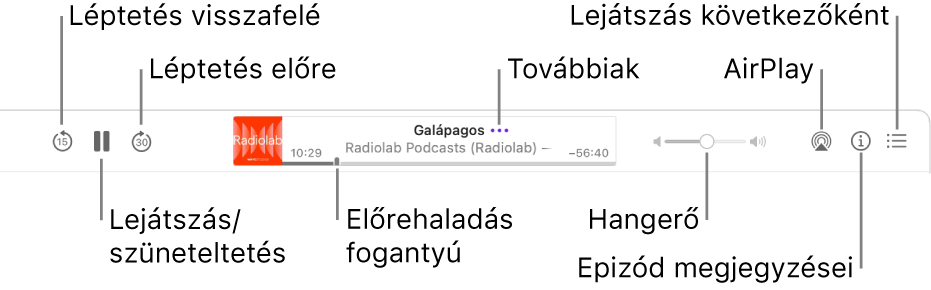
A lejátszásvezérlők segítségével az alábbiakat végezheti el:
Lejátszás vagy szüneteltetés: Kattintson a középső Lejátszás gombra
 vagy a Szüneteltetés gombra
vagy a Szüneteltetés gombra  (vagy használja a Touch Bar lejátszásvezérlőit).
(vagy használja a Touch Bar lejátszásvezérlőit).A szóköz billentyű megnyomásával is elindíthatja, szüneteltetheti és folytathatja az epizód lejátszását.
Ugrás vissza vagy előre: Kattintson au Ugrás vissza gombra
 ha vissza szeretne ugrani (15 másodperces lépésekben) és az Ugrás előre gombot
ha vissza szeretne ugrani (15 másodperces lépésekben) és az Ugrás előre gombot  ha előre szeretne ugrani (30 másodperces lépésekben) egy epizódon belül (vagy használja a Touch Bar lejátszásvezérlőit).
ha előre szeretne ugrani (30 másodperces lépésekben) egy epizódon belül (vagy használja a Touch Bar lejátszásvezérlőit).Tipp: Megadhatja, hogy mennyit ugorjon előre vagy vissza egy epizód. Lásd: A Podcastok beállításainak módosítása.
Visszatekerés vagy előrepörgetés: Kattintson egy pontra a folyamatjelző sávon, hogy közvetlenül arra a helyre ugorhasson, vagy húzza a folyamatjelző fogantyút balra a visszatekerés vagy jobbra az előrepörgetés érdekében. (Egy másik megoldásként a Touch Baron található lejátszásvezérlőket is használhatja.)
A lejátszási sebesség módosítása: Válassza a Vezérlőelemek > Lejátszási sebesség menüpontot, majd válassza ki a sebességet.
Hangerő beállítása: Húzza a hangerőcsúszkát jobbra vagy balra a hangerő a hangosításához vagy halkításához (vagy használja a Touch Bar lejátszásvezérlőit).
Hangszórók kiválasztása: Kattintson az AirPlay gombra
 a használni kívánt hangszórók kiválasztásához.
a használni kívánt hangszórók kiválasztásához.Epizód kezelése (pl. hivatkozás másolása, epizód megosztása vagy ugrás a Műsor oldalra): Tartsa a mutatót a lejátszás alatt álló epizód felett, kattintson a Továbbiak gombra
 , majd válasszon ki egy beállítást.
, majd válasszon ki egy beállítást.Epizódleírások elolvasása: Kattintson az Epizódjegyzetek gombra
 . Az epizódleírás megjelenik a képernyőn, amíg újra rá nem kattint a
. Az epizódleírás megjelenik a képernyőn, amíg újra rá nem kattint a  gombra a bezárásához.
gombra a bezárásához.
Siri: Mondjon valami hasonlót, mint ez:
“Skip ahead 3 minutes”
„Continue playing the last podcast”
A lejátszás egyéb jellemzőinek vezérléséhez, pl. hogy lejátssza-e a következő epizódot vagy mi történjen a fejhallgató vezérlők használata esetén, lásd:A Lejátszás beállításainak módosítása.
Bizonyos műsorok és epizódok tartalmának eléréséhez előfizetésre lehet szüksége. Lásd: Előfizetés műsorokra vagy csatornákra.
A podcast-információi, a mentett epizódjai, követett műsorai, az előfizetett csatornái, az állomásai és aktuális lejátszási pozíciói szinkronizálva lesznek az eszközein található Podcastok appban, ha ugyanazon Apple ID-val jelentkezik be.
Ha többet szeretne megtudni arról, hogy a Podcastok hogyan gondoskodik adatai védelméről, és hogyan választhatja ki, mit szeretne megosztani válassza a Súgó > Az Apple Podcastokról és az adatvédelemről elemet.